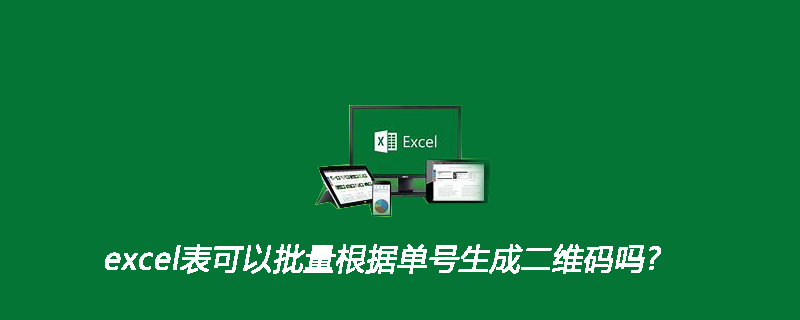
Zuerst öffnen wir die Barcode-Drucksoftware und klicken auf „Neu“, um ein Etikett zu erstellen. Nachdem das Etikett erstellt wurde, können wir in der oberen rechten Ecke der Software auf „Datenbankeinstellungen“ klicken und wählen Sie „Hinzufügen“ „Excel-Datenquelle“ (JDBC)“, klicken Sie auf „Durchsuchen“, um Ihre eigene Excel-Tabellendatei auszuwählen, klicken Sie auf „Verbindung testen“, damit wir sehen können, wie viele Daten in der Excel-Tabelle vorhanden sind, klicken Sie auf „ Hinzufügen“, damit wir die Daten der Excel-Tabelle Batch-Import vervollständigen. Wie im Bild unten gezeigt:

Wir möchten QR-Codes aus den Daten in der Excel-Tabelle stapelweise generieren, also müssen wir zuerst einen QR-Code erstellen und auf klicken Linke Seite der Barcode-Drucksoftware: Zeichnen Sie einen QR-Code in der seitlichen Symbolleiste, um einen neuen QR-Code zu erstellen. Klicken Sie dann doppelt darauf, um das Fenster „Grafikeigenschaften“ aufzurufen. Klicken Sie auf die Registerkarte „Barcode“. und wir können sehen, dass der Standardtyp QR-Code ist. Tatsächlich unterstützt die Zhonglang-Barcode-Drucksoftware mehrere QR-Codetypen. Hier wählen wir einfach den Standardtyp aus, wie in der Abbildung unten gezeigt:
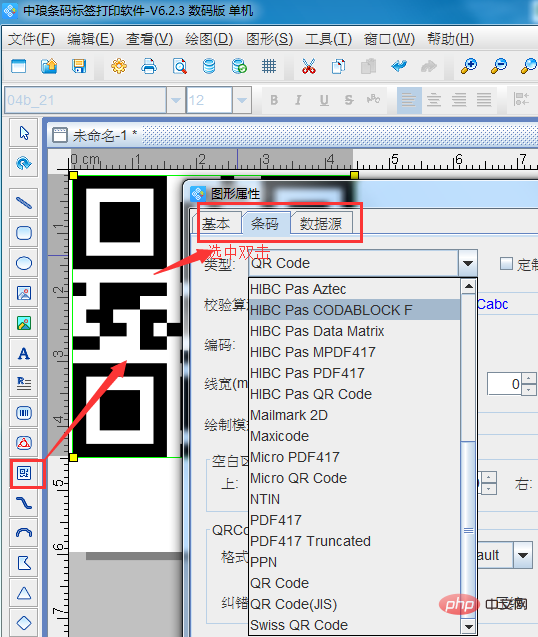
Verwandte Empfehlungen: „Excel-Grundlagen-Tutorial“
Dann öffnen wir die Registerkarte „Datenquelle“ in „Grafikeigenschaften“, klicken auf die Schaltfläche „Ändern“ und in der Popup-Fenster „Datenobjektverwaltung“ Wählen Sie als Datentyp „Datenbankimport“, damit wir sehen können, dass der Inhalt in der Option „Verbinden“ unten die Excel-Tabellendatenquelle ist, die wir gerade importiert haben. Wählen Sie das Feld „ „Inhalt, den wir benötigen, und klicken Sie auf „Bearbeiten“, wie unten gezeigt:
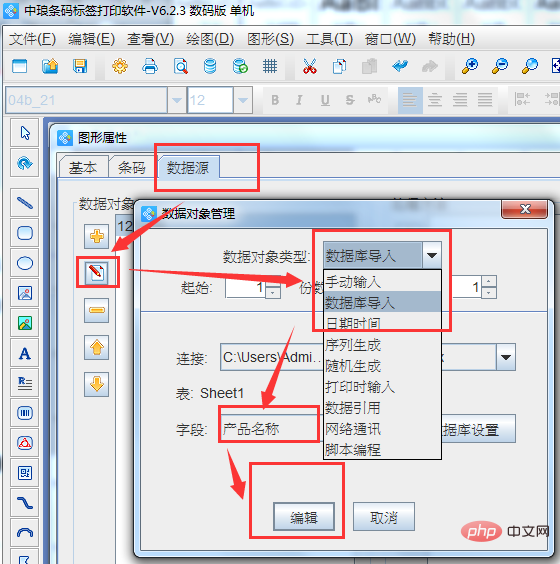
Wenn wir mehrere Feldinformationen für dieselben Daten in der Excel-Tabelle anzeigen möchten, klicken Sie auf das „+“. " Melden Sie sich bei „Datenquelle“ an, um ein neues Datenobjekt hinzuzufügen. Der Datenobjekttyp ist ebenfalls „Datenbankimport“. Wählen Sie das „Feld“ aus, das angezeigt werden muss, und bestätigen Sie, wie in der folgenden Abbildung gezeigt:
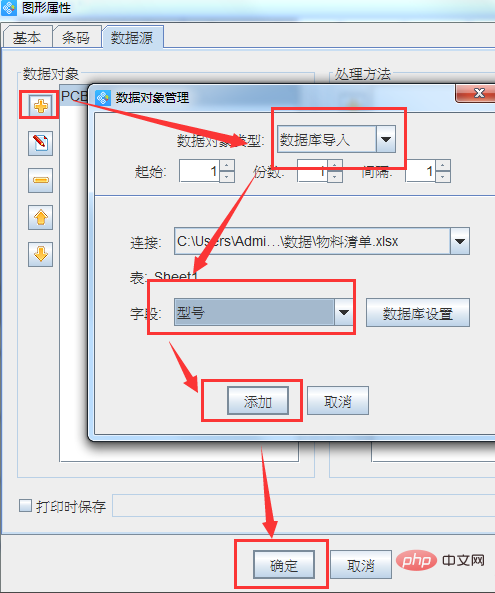
Hier verwenden wir Barcodes. Die Drucksoftware importiert Daten aus der vorhandenen Excel-Tabelle, um stapelweise QR-Codes zu generieren, und fertig. Als nächstes können wir auf „Druckvorschau“ klicken, damit wir die variablen QR-Codes sehen können, die wir stapelweise generiert haben, und die generierten QR-Codes entsprechen einem Datenelement in der Excel-Tabelle. Wie im Bild unten gezeigt:
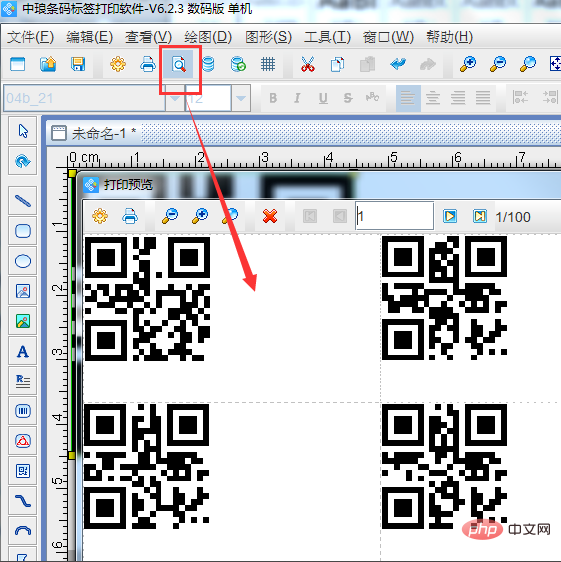
Das obige ist der detaillierte Inhalt vonKönnen Excel-Tabellen stapelweise QR-Codes basierend auf Bestellnummern generieren?. Für weitere Informationen folgen Sie bitte anderen verwandten Artikeln auf der PHP chinesischen Website!